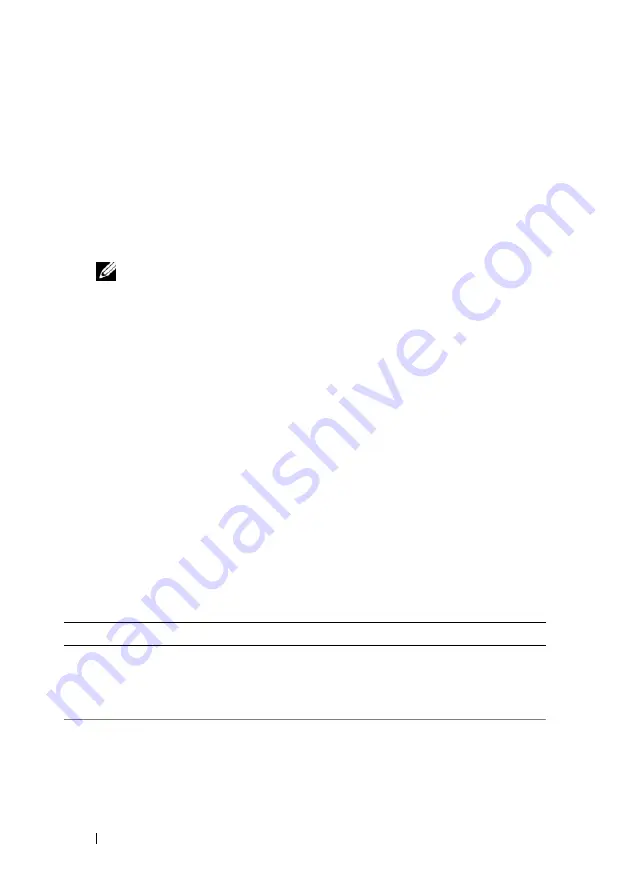
370
Guía de referencia rápida
Iniciar Dell Diagnostics desde el disco Drivers and Utilities (Controladores y utilidades)
1
Introduzca el disco
Drivers and Utilities
(Controladores y utilidades)
.
2
Apague y reinicie el equipo.
Cuando aparezca el logotipo de DELL, pulse <F12>inmediatamente.
Si tarda demasiado y aparece el logotipo de Windows, espere hasta que se
muestre el escritorio de Windows. A continuación, apague el equipo y vuelva
a intentarlo.
NOTA:
Los pasos a continuación cambian la secuencia de inicio sólo una vez.
En la siguiente rutina de inicio, el equipo se iniciará conforme a los dispositivos
especificados en el programa de configuración del sistema.
3
Cuando aparezca la lista de dispositivos de inicio, seleccione
Onboard or USB
CD-ROM Drive
(Unidad de CD-ROM USB o integrada) y pulse <Intro>.
4
Seleccione la opción
Iniciar desde CD-ROM
del menú que aparece y pulse
<Intro>.
5
Pulse
1
para iniciar el menú y <Intro> para continuar.
6
Seleccione
Ejecutar Dell Diagnostics de 32 bits
de la lista de elementos
numerados. Si aparecen varias versiones, seleccione la más apropiada para
su plataforma.
7
Cuando aparezca la pantalla
Menú Principal
de Dell Diagnostics, seleccione
la prueba que desee ejecutar.
Menú principal de Dell Diagnostics (Diagnósticos Dell)
1
Una vez se hayan cargado los Dell Diagnostics y aparezca la pantalla
Menú
Principal
, haga clic en el botón de la opción que desee.
Opción
Función
Express Test
(prueba rápida)
Realiza una comprobación rápida de los dispositivos. Esta prueba
suele tardar de 10 a 20 minutos y no requiere ninguna acción por
parte del usuario. Ejecute primero
Express Test
(prueba rápida) para
incrementar la posibilidad de rastrear el problema rápidamente.
Extended Test
(prueba extendida)
Realiza una comprobación exhaustiva de los dispositivos. Esta
prueba suele durar 1 hora o más y requiere que responda a unas
preguntas periódicamente.
Содержание Precision T5400
Страница 1: ...w w w d e l l c o m s u p p o r t d e l l c o m Dell Precision T5400 Quick Reference Guide Model DCTA ...
Страница 4: ...4 Contents ...
Страница 60: ...60 Index ...
Страница 61: ...w w w d e l l c o m s u p p o r t d e l l c o m Dell Precision T5400 Naslaggids Model DCTA ...
Страница 64: ...64 Inhoud Dell Diagnostics Dell diagnostiek 100 Problemen oplossen 103 Index 121 ...
Страница 74: ...74 Naslaggids ...
Страница 126: ...126 Index ...
Страница 127: ...w w w d e l l c o m s u p p o r t d e l l c o m Dell Precision T5400 Guide de référence rapide Modèle DCTA ...
Страница 130: ...130 Table des matières Dell Diagnostics 166 Dépannage 169 Index 187 ...
Страница 140: ...140 Guide de référence rapide ...
Страница 186: ...186 Guide de référence rapide ...
Страница 192: ...192 Index ...
Страница 193: ...w w w d e l l c o m s u p p o r t e u r o d e l l c o m Dell Precision T5400 Kurzanleitung Modell DCTA ...
Страница 196: ...196 Inhalt Hardware Problembehandlung 233 Dell Diagnostics 234 Fehlerbehebung 237 Stichwortverzeichnis 257 ...
Страница 207: ...Kurzanleitung 207 ...
Страница 256: ...256 Kurzanleitung ...
Страница 262: ...262 Stichwortverzeichnis ...
Страница 263: ...w w w d e l l c o m s u p p o r t d e l l c o m Dell Precision T5400 Guida di consultazione rapida Modello DCTA ...
Страница 266: ...266 Sommario Dell Diagnostics 301 Risoluzione dei problemi 304 Indice analitico 323 ...
Страница 276: ...276 Guida di consultazione rapida ...
Страница 328: ...328 Indice analitico ...
Страница 329: ...w w w d e l l c o m s u p p o r t d e l l c o m Dell Precision T5400 Guía de referencia rápida Modelo DCTA ...
Страница 332: ...332 Contenido Dell Diagnostics 369 Solución de problemas 372 Índice 389 ...
Страница 342: ...342 Guía de referencia rápida ...
Страница 394: ...394 Índice ...
















































